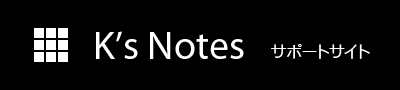JV-Downloader EX 導入手順
このページでは、『JV-Downloader EX』を新規で導入する際の手順について解説します。
バージョンアップの手順につきましては、「バージョンアップ手順」のページをご参照下さい。
最初のインストール・起動
必要なもの
『JV-Downloader EX』をご使用いただくためには、以下に示すものが必要となりますのでご確認下さい。
| 『JV-Downloader EX』 アーカイブ本体 |
当サイト、もしくはJRA-VANなどの公開サイトからダウンロードしたファイル。自己解凍型の圧縮ファイルです。ファイル名は「jvdlex****.EXE」で、「*」にはバージョン数が入ります。 |
| JV-Link | JRA-VAN Data Lab.が提供する、JRA-VAN Data Lab.へアクセスするためのモジュールです。JRA-VANとの「契約」と、PCへの「インストール」が必要となります。詳細についてはJRA-VAN
Data Lab.のサイトをご参照下さい。 http://jra-van.jp/dlb/sft/jv.html |
| UNLHA32.DLL | 「旧仕様変換」機能において、旧ダウンロード・サービスでのデータ提供形態であったLZH圧縮ファイルを作成するために使用します。もしもご自分のPCにこれがないという方は、以下のサイトから最新版を導入して下さい。 尚、旧仕様変換機能を使用しない場合は必要ありません。 http://www2.nsknet.or.jp/~micco/micindex.html |
JV-Linkのインストール
JV-Linkが未インストールである場合は、まずこれを行って下さい。
また、「利用キーの設定」が終わっていない方は併せて設定して下さい。
いずれの作業もJRA-VAN
Data Lab.の会員サポート・ページから行うことができます。
既にJRA-VAN Data Lab.対応のソフトウェアが稼動している状況であれば、これらの作業は必要ありません。
JV-Downloader EXのインストール
『JV-Downloader EX』にはインストーラは存在しません。アーカイブを解凍して内容ファイルを任意のディレクトリ(フォルダ)に置き、あとはそこから「JVDownloader.exe」を実行するだけです。
以下に手順を示します。
- Windowsの「エクスプローラ」や「ファイル名を指定して実行」を使って、ダウンロードした「jvdlex***.EXE」(『JV-Downloader
EX』アーカイブ・自己解凍形式)を実行して下さい。
 ← ダウンロードしたファイルをWクリックして実行する
← ダウンロードしたファイルをWクリックして実行する
- 「JV-Downloader EXの解凍」ダイアログが表示されますので、ここで任意の『JV-Downloader EX』の解凍先(=インストール先)フォルダを指定して下さい。
(例) C:\Jvdl

- 「OK」を押せば一瞬で解凍され、インストールは完了です。
解凍すると、指定したフォルダに以下のファイルが現れます。
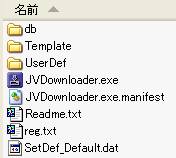
デスクトップにショートカットを作るには
『JV-Downloader EX』起動のためのショートカット・アイコンをデスクトップに作成したい場合は、以下の手順で作成して下さい。
- 「エクスプローラ」などで『JV-Downloader EX』インストール・フォルダのファイルを一覧表示させて下さい。
- その中の「JVDownloader.exe」を選択(1クリック)し、右クリックメニューから「コピー」を実行して下さい。
- デスクトップ上の任意の空いた場所にマウス・カーソルを置き、右クリックメニューから「ショートカットの貼り付け」を実行して下さい。
以上でデスクトップに『JV-Downloader EX』のショートカットが作成されます。あとは必要に応じてそのキャプション(表示される名前)を変更して下さい。
最初の起動
『JV-Downloader EX』を初めて使用する場合、最初の起動後にはいくつかの設定作業が必要となりますので順を追って説明します。尚、JV-Linkのインストール、ならびにその利用キーの設定がすでに完了していることを前提に説明します。
- まず、「JVDownloader.exe」を実行して『JV-Downloader EX』を起動して下さい。(「JV-Link」がPCにインストールされていない場合はエラーとなり起動できません)
- 「開催スケジュールが取得されていません~」というメッセージ(下図)が出たら、「OK」をクリックして下さい。
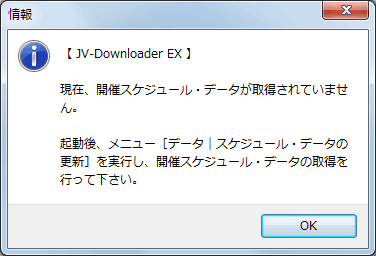
これは、『JV-Downloader EX』が必要とする開催スケジュール・データがまだ存在しないことを意味します。開催スケジュール・データの取得については以下で説明いたします。
- 続いて、メイン画面が表示されます(下図)。
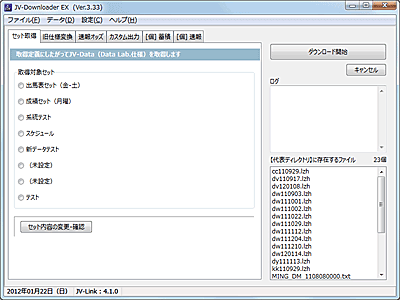
- メニュー[ データ(D) | スケジュール・データの更新(S) ]より、開催スケジュールの取得を行います。
以下の手順にしたがって下さい。
メニューから [ データ(D) | スケジュール・データの更新(S) ] を選択して下さい。
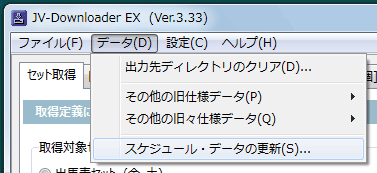
以下の確認ダイアログで、「はい」をクリックして下さい。
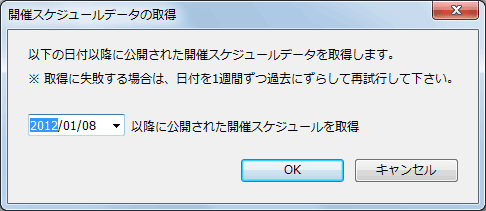
メイン画面右のログ部に以下のように表示されれば処理は終了です。
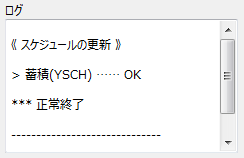
以上で『JV-Downloader EX』の準備は完了です。
必要に応じて「オプション設定」でカスタマイズして下さい。
導入時のオプション設定について
『JV-Downloader EX』が無事起動しましたら、ご自分の使用環境に合わせて「オプション設定」の各項目をひと通り確認・設定することをお薦めします。
| ページ | 項目 | 設定方法 |
|---|---|---|
| 基本設定 | データ出力先 ディレクトリ |
データ種毎に出力先ディレクトリを個別に設定することができます。最初に設定した【主ディレクトリ】以外の場所へ出力したいデータがある場合は、リストからデータ種を指定して「変更」ボタンからそれぞれの設定を行って下さい。 |
| 使用(表示)する機能 | 使わない機能のページを表示させないようにすることができます。たとえば、「旧仕様変換」しか使わないという方はその他の機能のチェックを外して下さい。 | |
| 速報オッズ デフォルト出力形式 |
「速報オッズ」機能を使われる方は、「速報オッズ」ページで指定する”出力形式”の起動時初期値を選択して下さい。片方しか使わないという方は、「速報オッズ」ページで切り替える手間が省けます。 | |
| セット取得 | データ種別毎の 最終タイムスタンプ |
これは「セット取得」機能でJRA-VAN Data Lab.仕様の新データを定例的に取得する管理に使うもので、「旧仕様変換」機能には一切関係がありません。 最初の「セット取得」使用時や、再取得など”FromTime”パラメタを変更する必要がある場合に使用して下さい。 |
| 旧仕様変換 | ファイル出力形式 | 「旧仕様変換」機能におけるファイル出力をテキストにするかLZH圧縮形式にするかを指定します。旧データ対応アプリ使用時は、通常LZH(チェックした状態)を選択して下さい。 |
| 出馬表タイプ | 「出馬表+競走馬」・「出馬表」のみのいずれを出力するか、お使いのアプリに合わせて選択して下さい。 | |
| 成績タイプ | 「成績+票数+オッズ」・「成績」のみのいずれを出力するか、お使いのアプリに合わせて選択して下さい。 | |
| 地方成績 取得オプション |
「地方成績」の取得対象を、過去1週間に提供された差分とするか、前回取得時以降の差分とするかを選択して下さい。後者を選択した場合、最初の対象日付を「FromTime」で指定する必要があります。 | |
| 旧々仕様 | これをチェックすると、「旧仕様変換」機能のページで第2次仕様の「出馬表」と「成績」も選択できるようになります。「旧々仕様」については制約が多いため、詳細についてはメールにてお問合せ下さい。 |
※ 「自動日付提示」ページは初期設定には関係ありません。
※ 「オプション設定」のより詳細な情報につきましてはマニュアル「オプション設定について」をご参照下さい。